Screencasting-værktøjer er blevet ret almindelige. Et godt værktøj med avancerede optagefunktioner vil sandsynligvis blive betalt med undtagelse af OBS, som har alle funktioner, du kan forestille dig og stadig er gratis. Hvis du har brug for en mere generel løsning til optagelse af din skærm, kan du bruge Chrome. Uden for boksen kan du ikke optage screencasts med Chrome, men funktionen kan tilføjes med en udvidelse kaldet Blænde - Simple Screen Video Recorder.
Screencasts med Chrome
Installer blænde - Simple Screen Video Recorderfra Chrome Web Store. Udvidelsen har tre optagelsestilstande; fuld skærmoptagelse, appvindue eller en bestemt fane. Klik på ikonet for udvidelsen ved siden af URL-linjen, og vælg det, du vil registrere, i det vindue, der åbnes. Klik på knappen 'Del' for at starte optagelsen.
Udvidelsen vil ikke dele din skærm overalt. Hvis du er bekymret for, at det er det, skal du aktivere flytilstand og derefter bruge den.

Klik på Stop deling for at afslutte optagelsen.
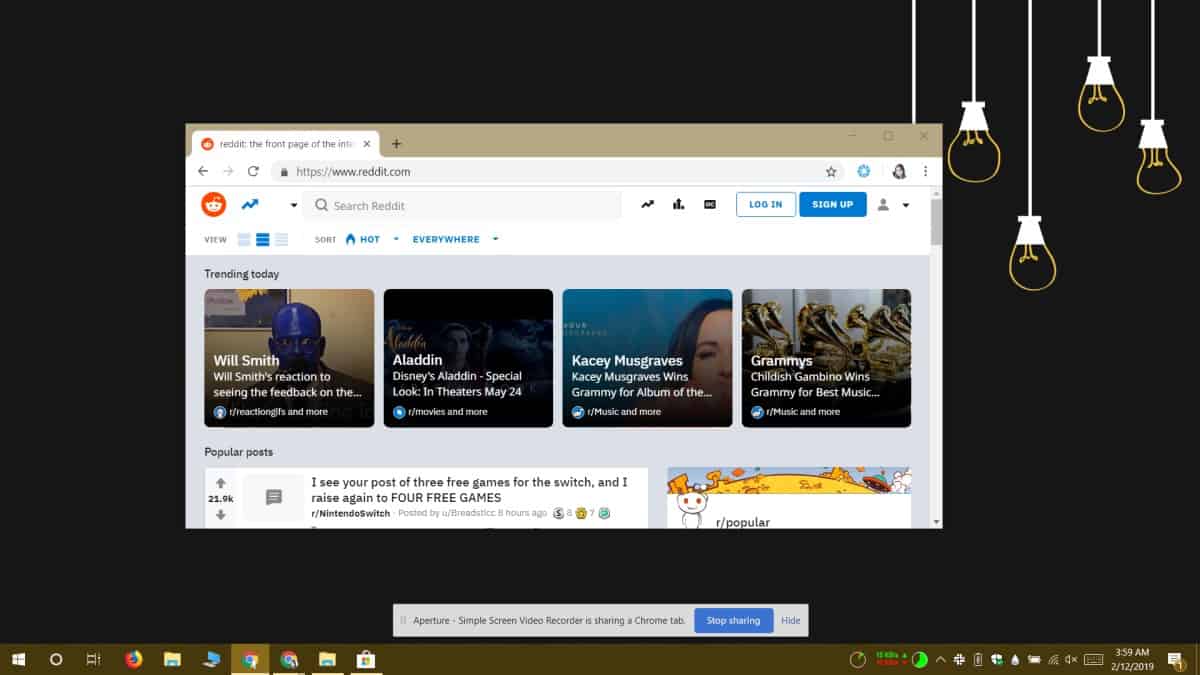
Når optagelsen er afsluttet, har forlængelsen brug forat afslutte det. Når det sker, åbner det en ny fane, hvor du kan se screencast og gemme den. Hvis du vil se det med det samme, skal du klikke på udvidelsens ikon efter at have afsluttet en optagelse.
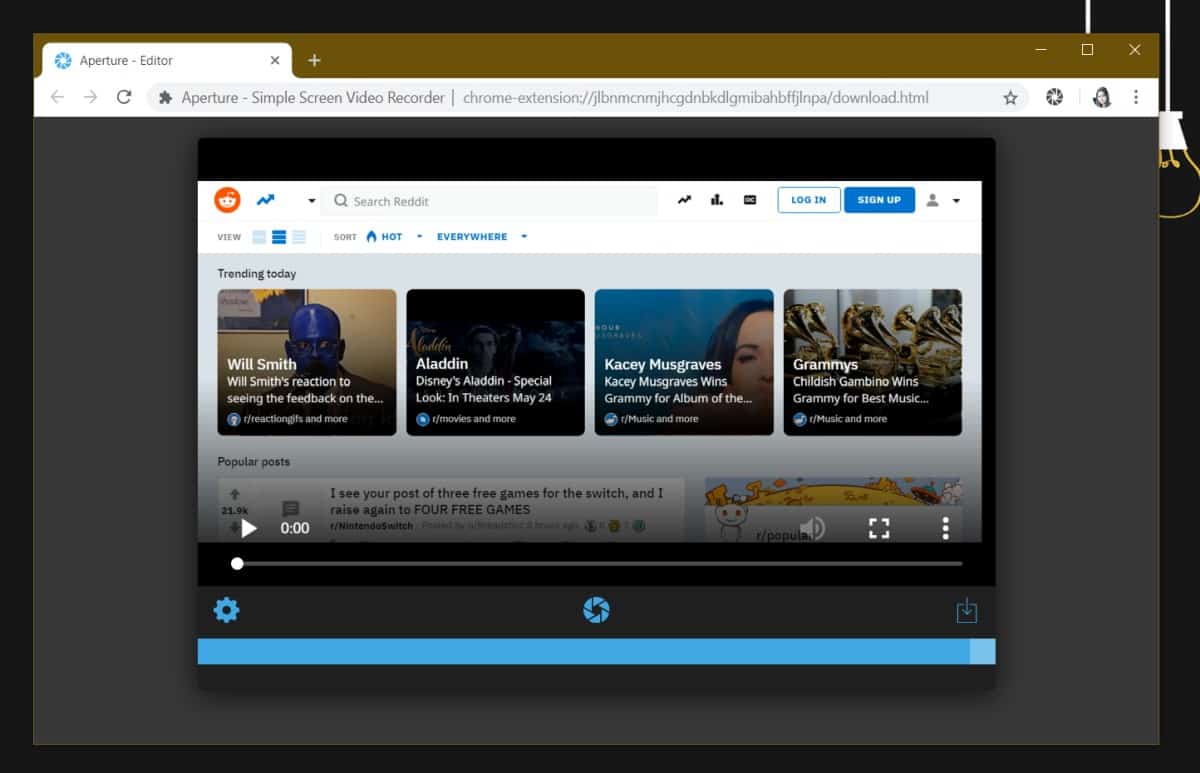
Som standard gemmes videoen i WebM-format ogdette er ikke et almindeligt understøttet format i populære videoredigerere. Blænde - Simple Screen Video Recorder understøtter også gemme i MP4, og det giver dig mulighed for at vælge kvaliteten af optagelsen. For at administrere optagelsesindstillingerne skal du højreklikke på udvidelsens ikon ud for URL-linjen og vælge Valg i genvejsmenuen.
Blænde - Simple Screen Video Recorder kanoptagelse i normal, høj eller bedste kvalitet. Der er ingen indstilling af 'lav' kvalitet, som du kan vælge. Hvis du beslutter at optage i den bedste tilgængelige kvalitet, vil din videos størrelse være meget større, og det vil tage længere tid at færdiggøre.
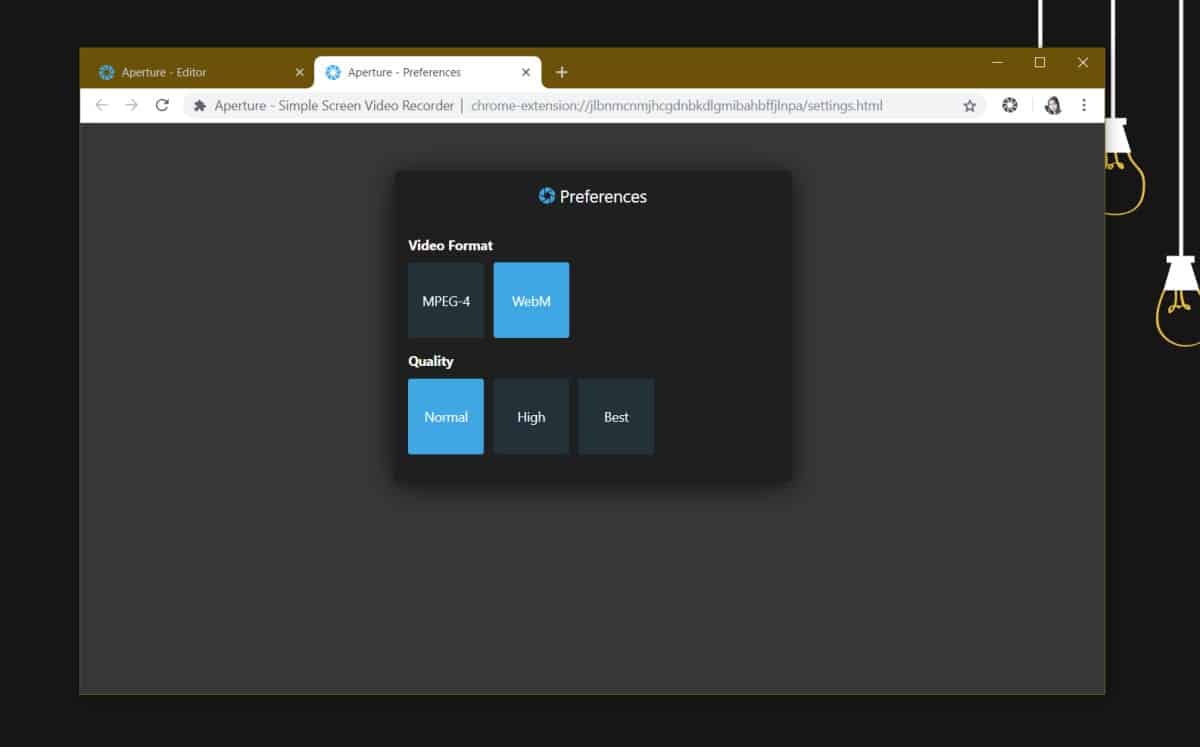
Mens aperture - Simple Screen Video Recorder eret browserbaseret værktøj og vil være mindre ressourcehult end et desktop screencasting-værktøj, det vil alligevel tage en vejafgift på dit system. Det hjælper ikke, at Chrome er blevet noget af en svamp, når det kommer til RAM. Hvis du har et særligt gammelt system, kan du have det bedre med en desktop-løsning i stedet for en, der kræver, at Chrome fungerer.
Forlængelsen fungerer ellers godt. Screencasts indeholder ikke lyd, så hvis du har brug for at tilføje den, bliver du nødt til at gøre det i postproduktionen.













Kommentarer